دليل مستخدم iPad
- مرحبًا
-
- الطرز المدعومة
- iPad mini 4
- iPad mini (الجيل الخامس)
- iPad mini (الجيل السادس)
- iPad (الجيل الخامس)
- iPad (الجيل السادس)
- iPad (الجيل السابع)
- iPad (الجيل الثامن)
- iPad (الجيل التاسع)
- iPad Air 2
- iPad Air (الجيل الثالث)
- iPad Air (الجيل الرابع)
- iPad Air (الجيل الخامس)
- iPad Pro مقاس 9.7 بوصة
- iPad Pro مقاس 10,5 بوصة
- iPad Pro مقاس 11 بوصة (الجيل الأول)
- iPad Pro مقاس 11 بوصة (الجيل الثاني)
- iPad Pro مقاس 11 بوصة (الجيل الثالث)
- iPad Pro مقاس 12,9 بوصة (الجيل الأول والثاني)
- iPad Pro مقاس 12,9 بوصة (الجيل الثالث)
- iPad Pro مقاس 12,9 بوصة (الجيل الرابع)
- iPad Pro مقاس 12,9 بوصة (الجيل الخامس)
- ما الجديد في iPadOS 15
-
-
- إعداد FaceTime
- إنشاء رابط FaceTime
- إجراء المكالمات واستلامها
- التقاط Live Photo
- استخدام تطبيقات أخرى أثناء مكالمة
- إجراء مكالمة FaceTime جماعية
- عرض المشاركين في شبكة
- استخدام SharePlay للمشاهدة والاستماع معًا
- مشاركة شاشتك
- تغيير إعدادات الفيديو
- تغيير إعدادات الصوت
- إضافة تأثيرات كاميرا
- مغادرة مكالمة أو التبديل إلى الرسائل
- حظر المتصلين غير المرغوب فيهم
-
- التحقق من البريد الإلكتروني
- تعيين إشعارات البريد الإلكتروني
- البحث عن بريد إلكتروني
- تنظيم البريد الإلكتروني في صناديق البريد
- استخدام "إخفاء بريدي الإلكتروني"
- تغيير إعدادات البريد الإلكتروني
- استخدام حماية خصوصية البريد على iPad
- حذف رسائل البريد الإلكتروني واستردادها
- إضافة أداة البريد إلى الشاشة الرئيسية
- طباعة رسائل البريد الإلكتروني
- اختصارات لوحة المفاتيح
-
- عرض الخرائط
-
- البحث عن أماكن
- البحث عن المعالم والمطاعم والخدمات القريبة
- الحصول على معلومات حول الأماكن
- تمييز الأماكن
- مشاركة الأماكن
- تقييم الأماكن
- حفظ الأماكن المفضلة
- استكشاف أماكن جديدة باستخدام الأدلة
- تنظيم الأماكن في أدلتي
- الحصول على معلومات حركة المرور والطقس
- حذف المواقع المهمة
- العثور بسرعة على إعدادات الخرائط
-
- استخدام Siri والخرائط وأداة الخرائط لمعرفة الاتجاهات
- تحديد خيارات الطريق الأخرى
- أشياء يمكنك القيام بها أثناء اتباع طريق
- الحصول على اتجاهات القيادة
- الإبلاغ عن الأحداث المرورية في الخرائط على iPad
- الحصول على اتجاهات ركوب الدراجة
- الحصول على اتجاهات السير
- الحصول على اتجاهات المواصلات
- حذف الاتجاهات الحديثة
- استخدام تطبيق الخرائط على الـ Mac لمعرفة الاتجاهات
-
- إعداد تطبيق الرسائل
- إرسال الرسائل وتلقيها
- إرسال رسالة إلى مجموعة
- إرسال واستلام الصور والفيديوهات والصوت
- استلام ومشاركة المحتوى
- تحريك الرسائل
- استخدام تطبيقات iMessage
- استخدام Memoji
- إرسال تأثير Digital Touch
- إرسال الأموال واستلامها وطلبها
- تغيير الإشعارات
- حظر الرسائل وتصفيتها والإبلاغ عنها
- حذف الرسائل
-
- عرض الصور والفيديوهات
- تشغيل الفيديوهات وعروض الشرائح
- حذف الصور والفيديوهات وإخفاؤها
- تحرير الصور والفيديوهات
- قص طول الفيديو أو تعديل الحركة البطيئة
- تحرير Live Photos
- تحرير الفيديوهات السينمائية
- تحرير صور في وضع بورتريه
- إنشاء ألبوم صور
- تحرير وتنظيم الألبومات
- تصفية وفرز الصور في الألبوم
- البحث في الصور
- مشاركة الصور والفيديوهات
- مشاهدة الصور والفيديوهات المشتركة معك
- التفاعل مع الصور باستخدام النص الحي والبحث العام المرئي
- مشاهدة الذكريات
- إضفاء طابع شخصي على الذكريات
- البحث عن أشخاص في الصور
- تقليل عرض شخص أو مكان
- تصفح الصور حسب الموقع
- استخدام صور iCloud
- مشاركة الصور مع ألبومات iCloud المشتركة
- استيراد الصور والفيديوهات
- طباعة الصور
-
- تصفح الويب
- تخصيص إعدادات Safari
- تغيير التخطيط
- البحث عن مواقع الويب
- استخدام علامات التبويب في Safari
- وضع إشارة مرجعية على صفحات الويب المفضلة
- حفظ الصفحات في قائمة قراءة
- عرض الروابط المشارَكة معك
- تعبئة النماذج تلقائيًا
- الحصول على الملحقات
- إخفاء الإعلانات وعناصر التشتيت
- تصفح الويب في خصوصية
- مسح ذاكرة التخزين المؤقت
- استخدام "إخفاء بريدي الإلكتروني"
- الاختصارات
- الأسهم
- التلميحات
-
- مشاركة اتصال الإنترنت
- إجراء المكالمات الهاتفية واستلامها
- استخدام الـ iPad كشاشة عرض ثانية للـ Mac
- استخدام لوحة المفاتيح والماوس أو لوحة التعقب عبر Mac و iPad
- عمل تدفق للفيديو والصور والصوت لاسلكيًا إلى Mac
- استئناف المهام بين الأجهزة
- القص والنسخ واللصق بين الـ iPad والأجهزة الأخرى
- توصيل الـ iPad والكمبيوتر باستخدام كبل
- مزامنة الـ iPad مع الكمبيوتر
- نقل الملفات بين الـ iPad والكمبيوتر
-
- بدء استخدام ميزات تسهيلات الاستخدام
-
-
- تشغيل VoiceOver واستخدامه
- تغيير إعدادات VoiceOver
- التعرف على إيماءات VoiceOver
- تشغيل الـ iPad باستخدام إيماءات VoiceOver
- التحكم في VoiceOver باستخدام الدوار
- استخدام لوحة المفاتيح على الشاشة
- الكتابة بإصبعك
- استخدام VoiceOver باستخدام لوحة مفاتيح Apple خارجية
- استخدام شاشة عرض برايل
- كتابة برايل على الشاشة
- تخصيص الإيماءات واختصارات لوحة المفاتيح
- استخدام VoiceOver مع جهاز إشارة
- استخدام VoiceOver للصور والفيديوهات
- استخدام VoiceOver في التطبيقات
- تكبير/تصغير
- الشاشة وحجم النص
- الحركة
- المحتوى المنطوق
- الأوصاف الصوتية
-
-
- استخدام وسائل حماية الأمن والخصوصية المضمنة
-
- التحكم في الوصول إلى المعلومات في التطبيقات
- التحكم في الوصول إلى ميزات المكونات المادية
- التحكم في أذونات تتبع التطبيقات
- التحكم في معلومات الموقع التي تشاركها
- تشغيل إخفاء العنوان باستخدام iCloud
- إنشاء وإدارة عناوين "إخفاء بريدي الإلكتروني"
- استخدام عنوان شبكة خاصة
- التحكم في كيفية عرض Apple الإعلانات لك
- حقوق النشر
إعداد تقويمات متعددة على الـ iPad
في تطبيق التقويم ![]() ، يمكنك إعداد تقويمات متعددة لتتبع أنواع مختلفة من الأحداث. يمكنك تتبع جميع أحداثك ومواعيدك في تقويم واحد، لكن من السهل إعداد تقويمات إضافية والاستفادة من تلك الطريقة الرائعة للحفاظ على التنظيم.
، يمكنك إعداد تقويمات متعددة لتتبع أنواع مختلفة من الأحداث. يمكنك تتبع جميع أحداثك ومواعيدك في تقويم واحد، لكن من السهل إعداد تقويمات إضافية والاستفادة من تلك الطريقة الرائعة للحفاظ على التنظيم.
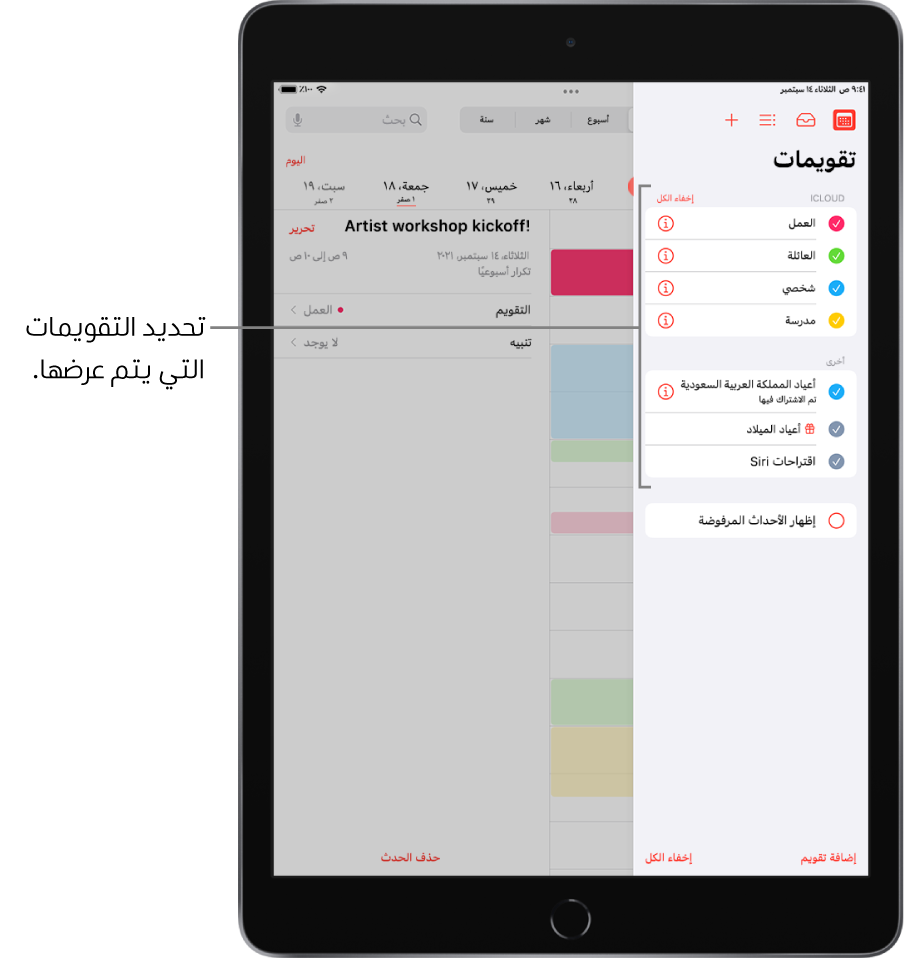
إعداد تقويم
اضغط على
 في أعلى اليمين، ثم اضغط على إضافة تقويم في الجزء السفلي من الشاشة.
في أعلى اليمين، ثم اضغط على إضافة تقويم في الجزء السفلي من الشاشة.قم بأحد الإجراءات التالية:
إنشاء تقويم iCloud: اضغط على إضافة تقويم، أدخل اسمًا للتقويم، ثم اختر لونًا له.
الاشتراك في تقويم خارجي للقراءة فقط: اضغط على إضافة تقويم اشتراك، أدخل عنوان URL لملف .ics الذي تريد الاشتراك فيه (وأي معلومات أخرى مطلوبة للخادم)، ثم اضغط على اشتراك.
يمكنك أيضًا الاشتراك في تقويم iCalendar (.ics) بالضغط على أي رابط له.
إلغاء الاشتراك في التقويم
يمكنك إلغاء الاشتراك في أي تقويم اشتركت فيه. عند إلغاء الاشتراك، يمكنك أيضًا الإبلاغ عن التقويم كحدث مزعج.
اضغط على
 في أعلى اليمين، ثم اضغط على
في أعلى اليمين، ثم اضغط على  بجوار التقويم الذي تريد إزالته.
بجوار التقويم الذي تريد إزالته.اضغط على إلغاء الاشتراك، ثم اضغط على إلغاء الاشتراك أو إلغاء الاشتراك وإبلاغ كحدث مزعج.
ملاحظة: عندما تضغط على إلغاء الاشتراك وإبلاغ كحدث مزعج، يتم إبلاغ Apple بالتقويم على أنه اشتراك مزعج مشتبه به.
عرض تقويمات عديدة في آنٍ واحد
لعرض عدة تقويمات، اضغط على ![]() ، ثم قم بأي مما يلي:
، ثم قم بأي مما يلي:
حدد التقويمات التي ترغب في عرضها.
اضغط على عطلات الولايات المتحدة لتضمين العطلات الوطنية مع الأحداث.
اضغط على أعياد الميلاد لتضمين أعياد الميلاد من جهات الاتصال مع الأحداث.
تعيين تقويم افتراضي
يمكنك تعيين أحد التقويمات لديك كتقويم افتراضي. وعندما تضيف حدثًا باستخدام Siri أو تطبيقات أخرى، تتم إضافته إلى تقويمك الافتراضي.
انتقل إلى الإعدادات
 > التقويم > التقويم الافتراضي.
> التقويم > التقويم الافتراضي.حدد التقويم الذي تريد استخدامه كتقويم افتراضي.
تغيير لون التقويم
اضغط على
 في أعلى اليمين.
في أعلى اليمين.اضغط على
 بجوار التقويم، ثم اختر لونًا.
بجوار التقويم، ثم اختر لونًا.اضغط على تم.
بالنسبة لبعض حسابات التقويم، مثل Google، يتم تعيين اللون من قِبل الخادم.
إعداد حسابات تقويم iCloud أو Google أو Exchange أو Yahoo
انتقل إلى الإعدادات
 > التقويم > الحسابات > إضافة حساب.
> التقويم > الحسابات > إضافة حساب.قم بأي مما يلي:
اضغط على خدمة البريد (iCloud أو Microsoft Exchange، على سبيل المثال)، ثم سجّل الدخول.
اضغط على أخرى، اضغط على إضافة حساب CalDAV أو إضافة اشتراك التقويم، ثم أدخل معلومات الخادم والحساب.
إضافة حساب CalDAV
انتقل إلى الإعدادات
 > التقويم > الحسابات > إضافة حساب > أخرى.
> التقويم > الحسابات > إضافة حساب > أخرى.اضغط على إضافة حساب CalDAV.
أدخل معلومات الخادم والحساب.
نقل حدث إلى تقويم آخر
اضغط على الحدث، اضغط على التقويم، ثم حدد تقويمًا لنقل الحدث إليه.